Windows 11 Build 22000.120 现在可供 Windows 预览体验计划的开发和测试版频道中的用户使用。这是 Windows 11 RTM Build 22000 的第五个累积更新,它具有多项质量增强功能,但没有新功能或重大改进。
如果您今天检查更新,屏幕上将出现一个新补丁“Windows 11 累积更新 (10.0.22000.120) (KB5005188)”。此外,当您点击检查更新按钮时,还将自动下载并安装新的 Defender 安全更新。

Windows 11 KB5005188 为桌面用户提供了改进。Microsoft 更新了文件资源管理器的右键单击(上下文菜单),为鼠标用户提供了一个紧凑的界面。Windows 11 的右键单击上下文菜单在桌面上感觉太大了,但微软终于在今天的版本中解决了这个问题。
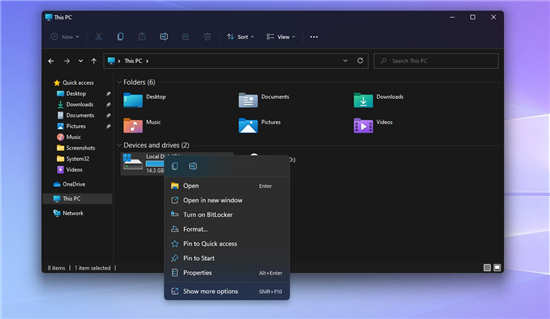
此外,微软正在通过集成下拉菜单改进文件资源管理器命令中的“新建”按钮。
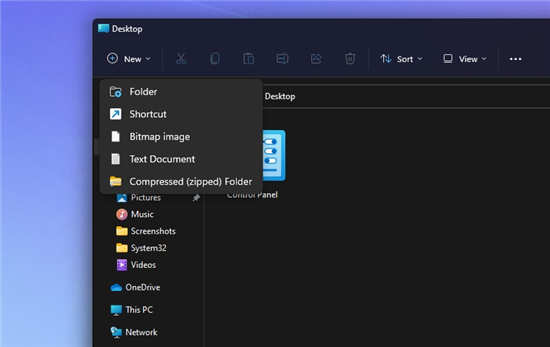
这将允许用户查看列表中的所有选项,而不是嵌套列表。该公司还解决了在长时间使用上下文菜单后导致文件资源管理器缓慢的问题。
Windows 11 Build 22000.120 (KB5005188) 中的新改进
您可能知道,Windows 11 带有一个新的小部件面板,它本质上是一组小应用程序。这些小部件可直接从任务栏访问,它们为用户提供天气更新、运动结果、交通更新等。
Build 22000.120 为 Windows 11 用户引入了一个新的家庭小部件。新的家庭小部件由您的 Microsoft 帐户提供支持,并支持所有语言和地区。固定到小部件菜单后,它可以帮助您查看 Microsoft 家庭组的近期活动。
微软正在为任务栏上的聊天图标推出通知标记。这将允许用户直接从任务栏查看未读警报。微软还对任务栏预览窗口中的关闭按钮进行了改进。
“识别”按钮现在在显示设置中可用,以帮助用户安排他们的多显示器设置)。
以下是 Build 22000.120 (KB5005188) 中其他改进的列表:
• Microsoft 改进了 ALT + Tab、任务视图和快照辅助中的间距和缩略图大小。
• 文件资源管理器现在将在黑暗模式下显示更新的滚动条。
• Microsoft 已解决影响文件资源管理器的内存泄漏错误。
• 文件资源管理器的命令栏已更新以减少资源使用。
• Microsoft 已修复 explorer.exe 崩溃。
• 上下文菜单将不再闪烁或被夹在一边。
• 滚动条问题已解决。
• 文件资源管理器中的单选按钮现在在处于选中状态时突出显示。
• Microsoft 已修补影响文件操作对话框的问题。
如何安装 Windows 11 KB5005188
微软商店
Microsoft Store 还获得了具有多项质量改进的新更新。作为更新的一部分,Microsoft Store 获得了对聚光灯下“自动滚动”的支持,允许用户发现他们下一个最喜欢的应用程序、电影或游戏,而无需手动滚动列表。
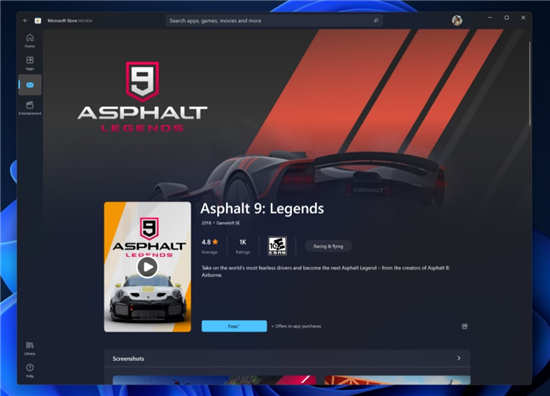
微软正在引入游戏产品详细信息页面设计,以便用户可以查看游戏的更多信息和图像。有一个新的评级和评论对话框,它基于 XAML 而不是 WebView。
Build 22000.120 中的已知问题
Windows 11 Build 22000.120 可能会破坏搜索栏并导致以下问题:
• Windows Search 不会检测用户输入的文本。
• 右键单击“开始”按钮 (WIN + X) 时,不会列出系统和 Windows 终端。
• 任务栏闪烁。
• 当您将鼠标悬停在任务栏搜索图标上时,最近的搜索可能不会出现。
• 任务栏在 Windows 沙盒中崩溃。
• 搜索面板可能显示为黑色或空白。
• 对于某些用户,Windows 小部件将显示为空白,但这可以通过重新连接 Microsoft 帐户来解决。
如果您在 Beta 频道中,此更新还可能会破坏任务栏和开始菜单。如果您无法访问任务栏或开始菜单,请通过导航到 Windows 更新 更新历史记录 卸载更新 控制面板来手动删除累积。
如果遇到预期问题,您还可以通过导航到“设置”“系统”“恢复”“高级启动”来回滚到以前版本的 Windows。在下一个屏幕上,选择重启选项并在传统恢复屏幕中打开疑难解答 高级选项 。
 斗鱼直播设置消息勿扰的方法
斗鱼直播设置消息勿扰的方法
斗鱼直播这款软件之所以深受广大用户的喜爱,离不开它自身强......
阅读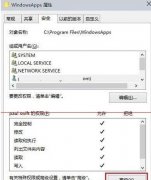 xbox商店进不了游戏解决办法
xbox商店进不了游戏解决办法
最近有部分用户提问到xbox商店进不了游戏,这是怎么回事呢?那......
阅读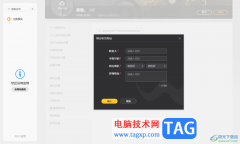 WeGame添加常用收货地址的方法
WeGame添加常用收货地址的方法
当你在使用WeGame游戏软件的时候,可能会对该软件中的一些内容......
阅读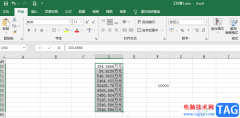 Excel数字变成万元的方法
Excel数字变成万元的方法
Excel是很多小伙伴都在使用的一款表格文档编辑程序,在这款程......
阅读 assertion failed解决方法
assertion failed解决方法
很多用户在使用电脑的时候总是遇到调出assertion failed问题,所以......
阅读 NVIDIA 下一代 H100 Hopper GP
NVIDIA 下一代 H100 Hopper GP 抖音白色闪屏特效添加方
抖音白色闪屏特效添加方 AMD Zen 4 架构 Raphael 或已进
AMD Zen 4 架构 Raphael 或已进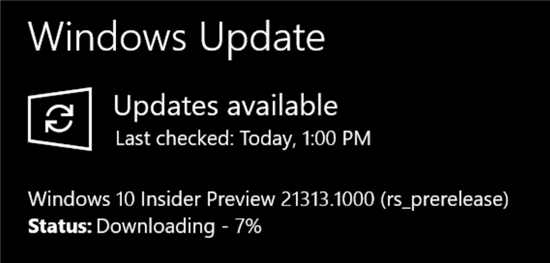 更新Windows10 Build 21313.100
更新Windows10 Build 21313.100 Microsoft发布Windows 10累积更
Microsoft发布Windows 10累积更 KB5004092 Windows 10 21390.1010
KB5004092 Windows 10 21390.1010 计算机病毒的常见特性
计算机病毒的常见特性 IPv6协议栈脆弱性分析
IPv6协议栈脆弱性分析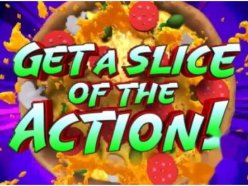 忍者神龟The Cowabunga合集什
忍者神龟The Cowabunga合集什 超级机器人大战30终章分歧
超级机器人大战30终章分歧 仙剑奇侠传7特典武器怎么
仙剑奇侠传7特典武器怎么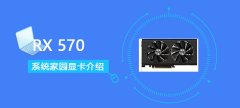 RX570显卡价格性能评测
RX570显卡价格性能评测 win7主板微星系统还原后提
win7主板微星系统还原后提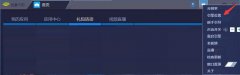 使用蓝叠模拟器如何流畅
使用蓝叠模拟器如何流畅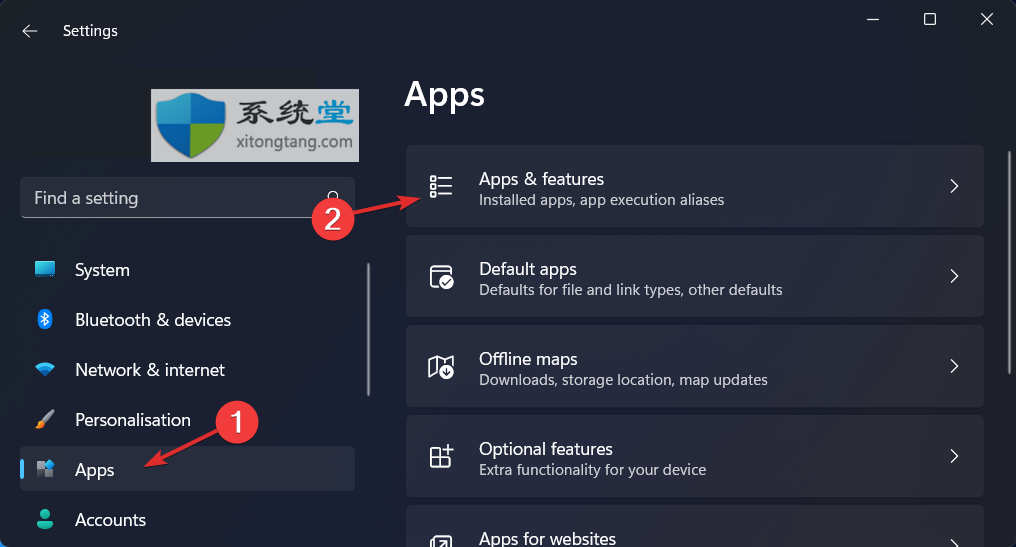 卸载WSL2 子系统_教你如何
卸载WSL2 子系统_教你如何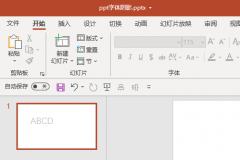 PPT怎么设置文本框渐变边
PPT怎么设置文本框渐变边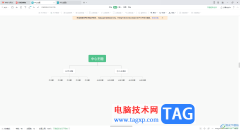 WPS思维导图更改导图结构
WPS思维导图更改导图结构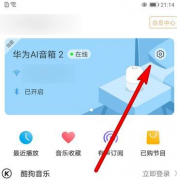 华为AI音箱怎么修改音箱名
华为AI音箱怎么修改音箱名 iPhone14曝光 支持wifi6e 将推
iPhone14曝光 支持wifi6e 将推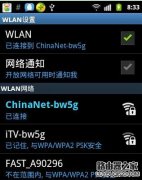 手机搜索不到家里的wifi怎
手机搜索不到家里的wifi怎 飞鱼星路由器设置内网扩
飞鱼星路由器设置内网扩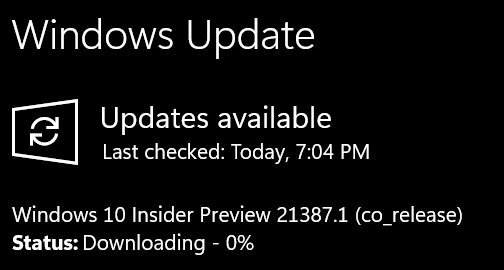
Insider的活跃开发分支机构宣布将淘汰Internet Explorer 11,并进行了更新。这只不过是Windows 10 Build 21387.1,其中包含了一定数量的错误修复和更改。 您可以照常通...
次阅读
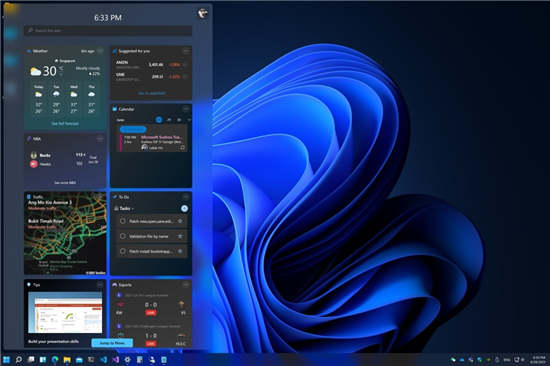
windows11被设计成一个更平静、更令人愉悦的操作系统,但微软可能也在寻求一种更具情绪化的外观。 Paul Thurt声称微软计划在黑暗模式下出货。 默认情况下,微软windo...
次阅读
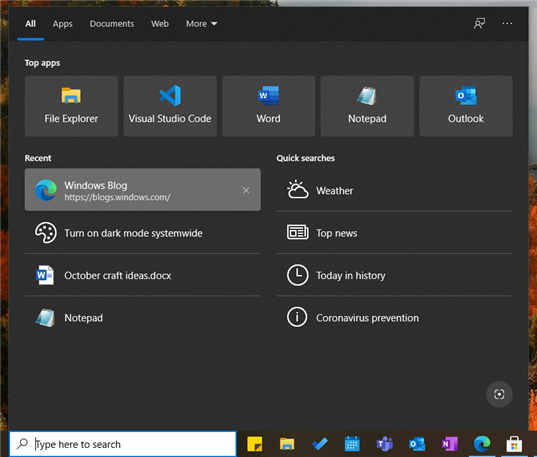
Windows10 21H1版本更新(也称为Windows 10 2021年5月更新)是针对Windows 10的下一个功能更新,目标是2021年4月/ 5月。在此页面上,我们整理了Windows10 21H1版本更新可能带来的所...
次阅读
![KB5004252 [手册下载] Windows11 22000.71更新日志](http://www.tagxp.com/uploads/allimg/c211105/16361129604H30-15W7.jpg)
微软发布了 windows11操作系统 22000 的新更新。KB 5004252 将版本号增加到 22000.71,并进行了许多更正。 这家总部位于雷德蒙德的公司仍有一些建筑工地。但是很...
次阅读
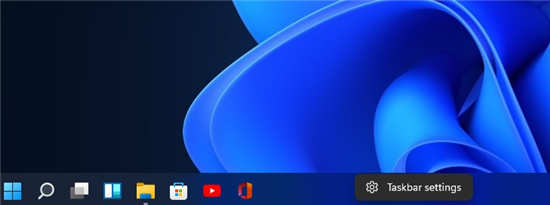
最新Windows 11:以下是目前缺失或即将消失的功能 在win11中,微软正在添加许多新的设计功能,预计未来几天将通过 Microsoft Store 推出更多改进。与此同时,微软正在淘汰它...
次阅读
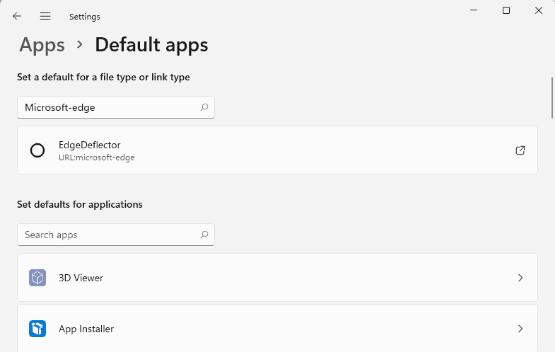
Edge Deflector 是 Microsoft Windows 设备的便捷工具,可将 Microsoft Edge 中打开的请求重定向到系统上安装的其他 Web 浏览器,也支持 Microsoft 即将推出的操作系统 Win...
次阅读

微软已经确认Win10系统中的两个新错误,并承诺已经开始致力于修复。 正如我们最近报道的那样,Win10系统有一个令人讨厌的错误,当用户启动Microsoft Store应用程序或启用V...
次阅读

343 Industries 今天透露,Halo Infinite 的免费多人游戏模式不会带回 Halo 5 备受争议的战利品盒系统。该团队在今天的视频中分享了更多关于 F2P 多人游戏体验的细节,其中...
次阅读
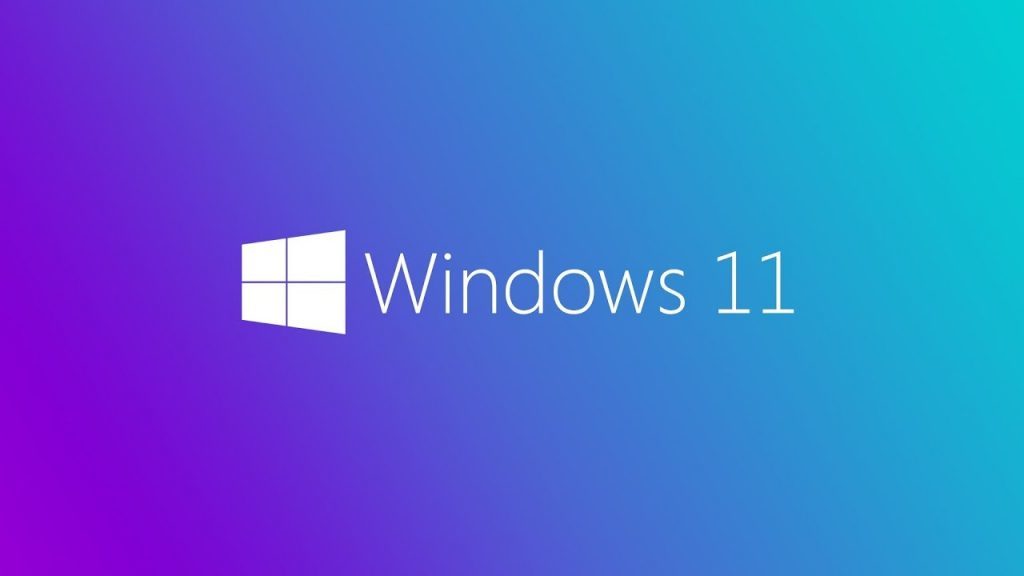
Windows 10 不是最后一个版本,因为它将在 2025 年退役。Win10将于 2025 年 10 月 14 日正式终止支持。当微软于 2015 年首次宣布 Windows 10 时,该公司将其吹捧为 Windows...
次阅读

Adobe今天宣布已在基于M1的Mac和ARM(WOA)的Windows10上将Lightroom作为本机应用程序发布。 Adobe Lightroom的最新版本现在是适用于Apple M1和Windows A...
次阅读
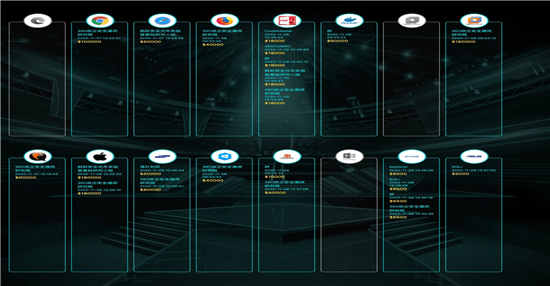
上周末举行了中国黑客大赛天府杯,毫不奇怪,今年参加该赛事的研究人员的目标是那里最引人注目的。 根据组织者发布的信息,几乎所有人最终都成为了黑客的受害者。 更具...
次阅读
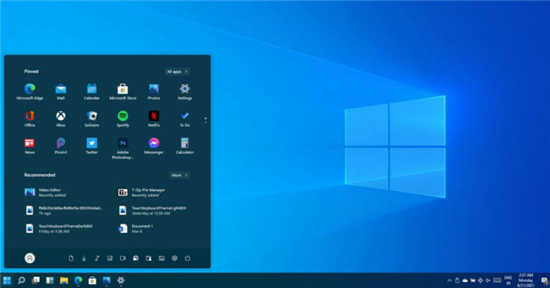
如果您有运行 Windows 7、8.1 或 10 的设备,您可能可以免费升级和激活 Windows 11。 如果您想知道,是的,您可以使用 Windows 7 产品密钥激活 Windows 11 的安装。因此,您...
次阅读
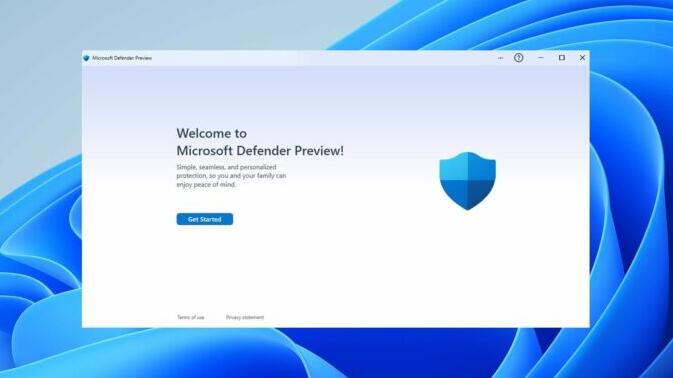
微软显然正在为Windows11开发一个名为Microsoft Defender的新安全中心。目前,对Windows11的新安全应用程序知之甚少,但似乎 Microsoft Defender 将成为一个...
次阅读
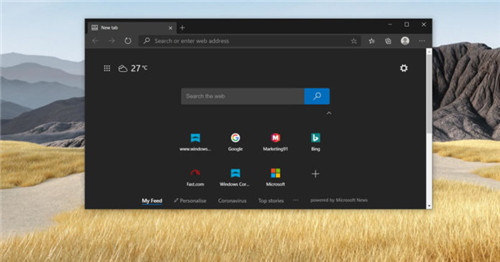
Win10 2009专业版现在困扰用户将Edge设置为默认浏览器 在2018年末,微软宣布放弃基于EdgeHTML的Microsoft Edge并震惊所有人时,将用支持Chrome的引擎替代其自己的Web渲...
次阅读
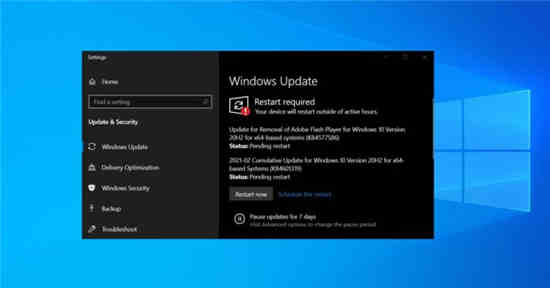
windows 10具有许多人可能不使用的功能,称为Aero Shake。该功能使您可以通过单击窗口的标题栏并在桌面上来回摆动来最小化除一个窗口以外的所有窗口。 Aero Shake首次...
次阅读